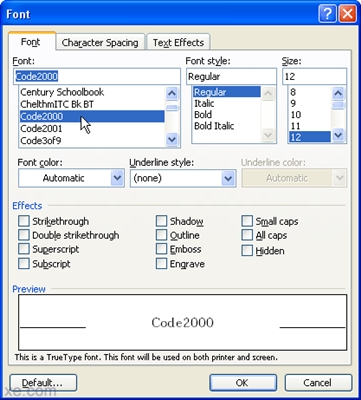"Tus Pab Pawg Saib Xyuas Txoj Cai Hauv Cheeb Tsam" tso cai rau koj teeb tsa lub khoos phis tawm thiab tus neeg siv nyiaj siv hauv operating system. Windows 10, zoo li nws cov qauv dhau los, tseem muaj qhov snap-in no, thiab hauv peb tsab xov xwm hnub no peb yuav tham txog yuav pib nws li cas.
"Tus Txheej Txheem Pab Pawg Pawg Neeg Siv Hauv Cheeb Tsam" hauv Windows 10
Ua ntej peb mus txog rau txoj kev xaiv "Tus Pab Pawg Saib Xyuas Txoj Cai Hauv Cheeb Tsam"yuav tau chim siab rau qee cov neeg siv. Hmoov tsis zoo, qhov snap-in tam sim no tsuas yog nyob rau hauv Windows 10 Pro thiab Enterprise, tab sis nyob rau hauv Tsev Hauv Tsev nws tsis nyob ntawd, vim nws tsis nyob hauv nws thiab qee yam tswj hwm. Tab sis qhov no yog lub ncauj lus rau ib tsab xov xwm cais, tab sis peb yuav pib daws peb cov teeb meem niaj hnub no.
Saib ntxiv: Qhov sib txawv ntawm cov Windows 10
Txoj Kev 1: Khiav Qhov Rai
Qhov kev tivthaiv ntawm lub operating system muab lub peev xwm ua kom sai li sai tau tso tawm yuav luag txhua cov qauv program rau Windows. Ntawm lawv peb xav "Editor".
- Hu qhov rai Khiavsiv cov ntawv luv luv keyboard "YEEJ + R".
- Nkag mus rau cov lus txib hauv qab no hauv lub thawv tshawb thiab pib nws pib los ntawm txhaj "ENTER" los yog khawm OK.
gpedit.msc - Kev tshawb nrhiav "Tus Pab Pawg Saib Xyuas Txoj Cai Hauv Cheeb Tsam" yuav tshwm sim tam sim ntawd.



Nyeem kuj: Hotkeys hauv Windows 10
Txoj Kev 2: Kev Hais Kom Ua Raws
Cov lus txib tau hais los saum toj no tuaj yeem siv rau hauv console - qhov tshwm sim yuav zoo ib yam.
- Khiav hauv txhua txoj kev yooj yim Kab hais kom uaPiv txwv li los ntawm txhaj "YEEJ + X" ntawm cov keyboard thiab xaiv cov khoom tsim nyog hauv cov zaub mov ntawm kev ua.
- Ntaus lo lus txib rau hauv qab thiab nyem "ENTER" rau nws siv.
gpedit.msc - Tua tawm "Editor" tsis nyob tos koj.



Saib ntxiv mus: Tshaj Tawm Cov Lus Ceeb Toom ntawm Windows 10
Txoj Kev 3: Tshawb Nrhiav
Cov kev txiav txim siab ntawm kev tshawb nrhiav kev ua haujlwm nyob rau hauv Windows 10 yog qhov ntau dua li ntawm OS cov khoom sib tham tau tham saum toj no. Ntxiv rau, koj tsis tas yuav nco ntsoov cov lus txib kom siv nws.
- Nyem rau cov keyboard "YEEJ + S" kom qhib lub thawv tshawb lossis siv nws phau ntawv luv hauv lub luag haujlwm.
- Pib ntaus lub npe ntawm cov khoom koj tab tom nrhiav - Pab Pawg Sib Koom Txoj Cai Hloov Pauv.
- Sai li koj pom qhov tshwm sim ntawm kev tshawb fawb sib haum rau kev thov, khiav nws nrog ib qho nias. Dua li ntawm qhov tseeb tias hauv qhov no tus cim thiab lub npe ntawm cov feem uas koj tab tom nrhiav nws txawv, qhov ib uas txaus siab rau peb yuav raug tua tawm "Editor"



Txoj Kev 4: Explorer
Lub snap-in xav txog hauv peb tsab xov xwm hnub no yog qhov tseem ceeb ib txwm muaj kev pab cuam, thiab yog li ntawd nws muaj nws tus kheej qhov chaw disk, ib nplaub tshev uas muaj cov ntawv sau los khiav. Nws nyob rau hauv txoj kev hauv qab no:
C: Windows System32 gpedit.msc
Luam cov nqi saum toj no, qhib Tswvyim (yam li cov yuam sij "YEEJ + E") thiab muab tshuaj txhuam nws rau hauv qhov chaw nyob bar. Nyem "ENTER" lossis khawm dhia rau sab xis.
Qhov kev ua no yuav pib tam sim "Tus Pab Pawg Saib Xyuas Txoj Cai Hauv Cheeb Tsam"Cov. Yog tias koj xav mus saib nws cov ntawv, rov qab rau hauv txoj kev qhia los ntawm peb ib kauj ruam rov qab rau hauv phau ntawv taw qhiaC: Windows System32 thiab kos rau hauv cov npe ntawm cov ntsiab lus hauv nws kom txog thaum koj pom tus uas hu ua gpedit.msc.
Nco tseg: Rau chaw nyob bar "Explorer" nws tsis tas yuav ntxig rau tag nrho txoj hauv kev rau cov ntaub ntawv ua tiav, koj tuaj yeem sau npe nkaus xwb nws lub npe (gpedit.msc) Tom qab koj nias "ENTER" tseem yuav raug tso tawm "Editor".
Saib ntxiv mus: Yuav ua li cas qhib Explorer hauv Windows 10
Txoj Kev 5: "Kev tswj lub chaw tswj kav"
"Tus Pab Pawg Saib Xyuas Txoj Cai Hauv Cheeb Tsam" hauv Windows 10 tuaj yeem tsim thiab hla "Tswj Console"Cov. Qhov zoo dua ntawm cov qauv no yog tias cov ntaub ntawv ntawm tom kawg tuaj yeem txuag hauv txhua qhov chaw yooj yim hauv PC (suav nrog lub desktop), uas txhais tau tias lawv tau ua haujlwm sai.
- Hu rau Windows nrhiav thiab sau cov lus nug hli (ua lus Askiv). Nyem rau ntawm pom qhov pib nrog sab laug nas khawm pib nws.
- Hauv cov qhov rai console uas qhib, mus los ntawm cov ntawv qhia zaub mov ib qho dhau ib Cov ntaub ntawv - Ntxiv lossis Tshem Snap-hauv lossis siv tus yuam sij hloov "CTRL + M".
- Hauv daim ntawv uas muaj snap-ins qhia nyob rau sab laug, nrhiav Tus Thawj Saib Xyuas Haujlwm thiab xaiv nws nrog nias ib zaug thiab nyem rau ntawm lub pob Ntxiv.
- Paub meej tias koj qhov kev mob siab ua los ntawm nias lub pob Ua li cas nyob rau hauv cov lus uas tshwm,

thiab nyem OK nyob rau hauv lub qhov rais "Consoles".
- Cov ntawv koj sau ntxiv nyob rau hauv cov npe. "Xaiv snap-ins" thiab npaj yuav siv.




Tam sim no koj paub txog txhua qhov kev xaiv ua tau. "Tus Pab Pawg Saib Xyuas Txoj Cai Hauv Cheeb Tsam" nyob rau Windows 10, tab sis peb tsab xov xwm tsis xaus rau ntawd.
Tsim ib qho shortcut rau kev nthuav dav sai
Yog tias koj npaj yuav nquag sib cuam tshuam nrog lub kaw lus snap-hauv, uas tau sib tham hauv peb tsab xov xwm niaj hnub no, nws yuav muaj txiaj ntsig los tsim nws txoj kev luv ntawm lub desktop. Qhov no tso cai rau koj kom sai li sai tau. "Editor", thiab tib lub sijhawm cawm koj los ntawm qhov yuav tsum tau nco ntsoov cov lus txib, npe thiab kab. Qhov no yog ua tiav raws li hauv qab no.
- Mus rau lub desktop thiab right-click rau ntawm qhov chaw khoob. Hauv cov ntawv qhia zaub mov, xaiv cov khoom hloov ua lwm yam Tsim - Luv.
- Hauv kab ntawm lub qhov rais uas qhib, qhia kom meej txoj hauv kev ntawm cov ntaub ntawv ua haujlwm "Tus Pab Pawg Saib Xyuas Txoj Cai Hauv Cheeb Tsam"uas muaj npe hauv qab thiab nyem "Tom ntej".
C: Windows System32 gpedit.msc - Tsim lub npe rau txoj kev tsim luv (nws yog qhov zoo dua los qhia nws lub npe qub) thiab nyem rau ntawm lub pob Ua li cas.



Tom qab ua tiav cov kauj ruam no, txoj kab ke koj ntxiv tau tshwm rau ntawm lub desktop. "Editor"uas tuaj yeem tsim los ntawm ob-nias.
Nyeem kuj: Tsim qhov luv luv "Kuv lub computer" ntawm lub Windows 10 desktop
Xaus
Raws li koj tau pom "Tus Pab Pawg Saib Xyuas Txoj Cai Hauv Cheeb Tsam" Windows 10 Pro thiab Enterprise tuaj yeem tsim kho hauv ntau txoj kev. Txoj hauv kev twg uas peb tau ua rau txoj haujlwm yog nyob ntawm koj los txiav txim siab, peb yuav xaus rau ntawd.